So beheben Sie, dass die automatische iPhone-Sperre in iOS 16 nicht funktioniert

Das iPhone überrascht immer wieder mit seinen skurrilen Funktionen, mit denen Benutzer die Effizienz ihrer Geräte maximieren können. Eine solche iOS-Funktion ist Auto-Lock. Diese Funktion wurde entwickelt, um das iPhone-Display nach einer voreingestellten Zeit automatisch zu sperren. Abgesehen davon, dass der Akku des Telefons geschont wird, ist es eine großartige Möglichkeit, die allgemeine Sicherheit zu verbessern.
Wenn die Auto-Lock-Funktion Ihres iPhones jedoch nicht reagiert, kann das frustrierend sein. Um Ihnen die Arbeit zu erleichtern, werde ich Sie in diesem Artikel durch 8 Lösungen führen, um zu beheben, dass die automatische Sperre auf dem iPhone in iOS 16 nicht funktioniert.
1. Stellen Sie sicher, dass Auto-Lock aktiviert ist
Wie jede andere Funktion auf dem iPhone ist auch Auto-Lock anfällig für Fehler und Störungen. Bevor Sie jedoch mit erweiterten Korrekturen fortfahren, müssen Sie sicherstellen, dass die Auto-Lock-Funktion auf Ihrem iPhone richtig eingerichtet ist.
- Starten Sie die Einstellungen- App.
- Navigieren Sie zur Option Anzeige & Helligkeit .
- Greifen Sie auf Auto-Lock zu und wählen Sie einen Zeitrahmen aus .
- Tippen Sie nach dem Anpassen des Zeitrahmens auf Zurück , um den Vorgang abzuschließen.
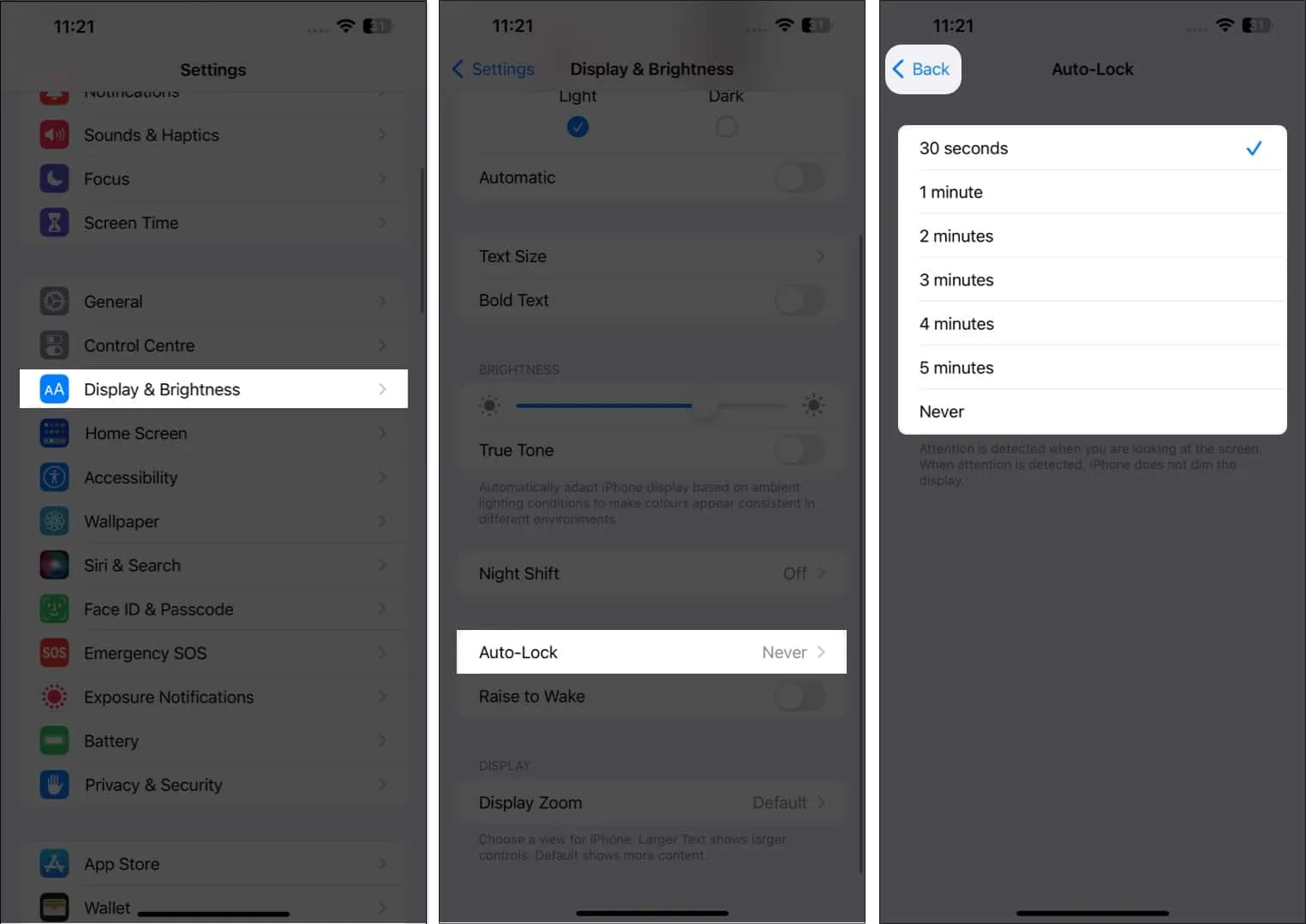
2. Deaktivieren Sie den Energiesparmodus
Obwohl der Energiesparmodus für Ihr iPhone in vielerlei Hinsicht von Vorteil ist, kann er gelegentlich Probleme verursachen. Wenn Sie den Energiesparmodus täglich verwenden, versuchen Sie daher, ihn zu deaktivieren, da dies die Auto-Lock-Funktion beeinträchtigen könnte.
- Gehen Sie zur Einstellungen- App.
- Akku auswählen .
- Schalten Sie den Energiesparmodus aus .
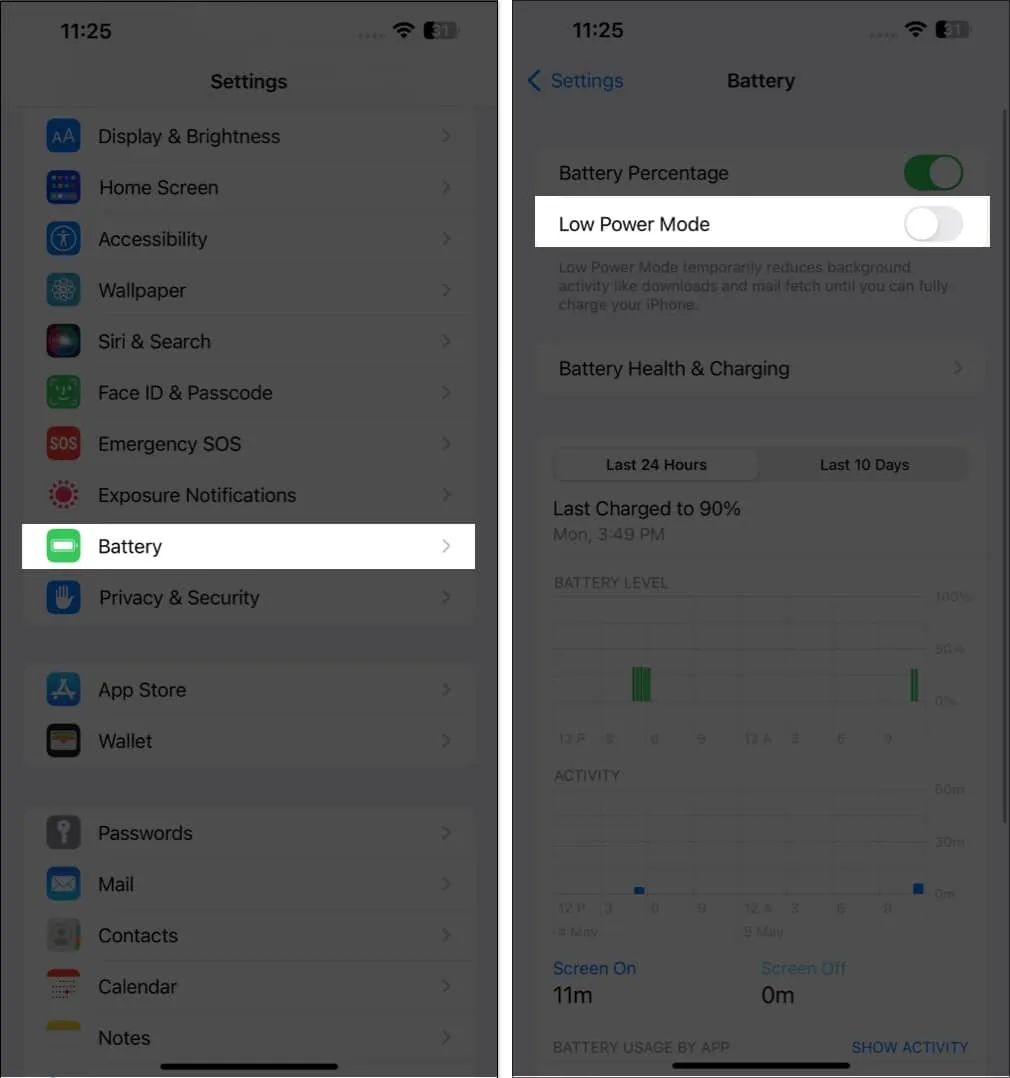
3. Deaktivieren Sie AssistiveTouch
Es lässt sich nicht leugnen, dass AssistiveTouch auf dem iPhone ein wahrer Segen ist. Allerdings können einige Barrierefreiheitsfunktionen die reguläre Leistung durcheinander bringen und eine Fehlfunktion der automatischen Sperre auf Ihrem iPhone verursachen.
Versuchen Sie daher, AssistiveTouch zu deaktivieren, um die Auto-Lock-Funktion wieder normal zu machen.
- Gehen Sie auf Ihrem iPhone zur App Einstellungen → Wählen Sie Barrierefreiheit .
- Wählen Sie die Touch- Option im Abschnitt PHYSICAL AND MOTOR.
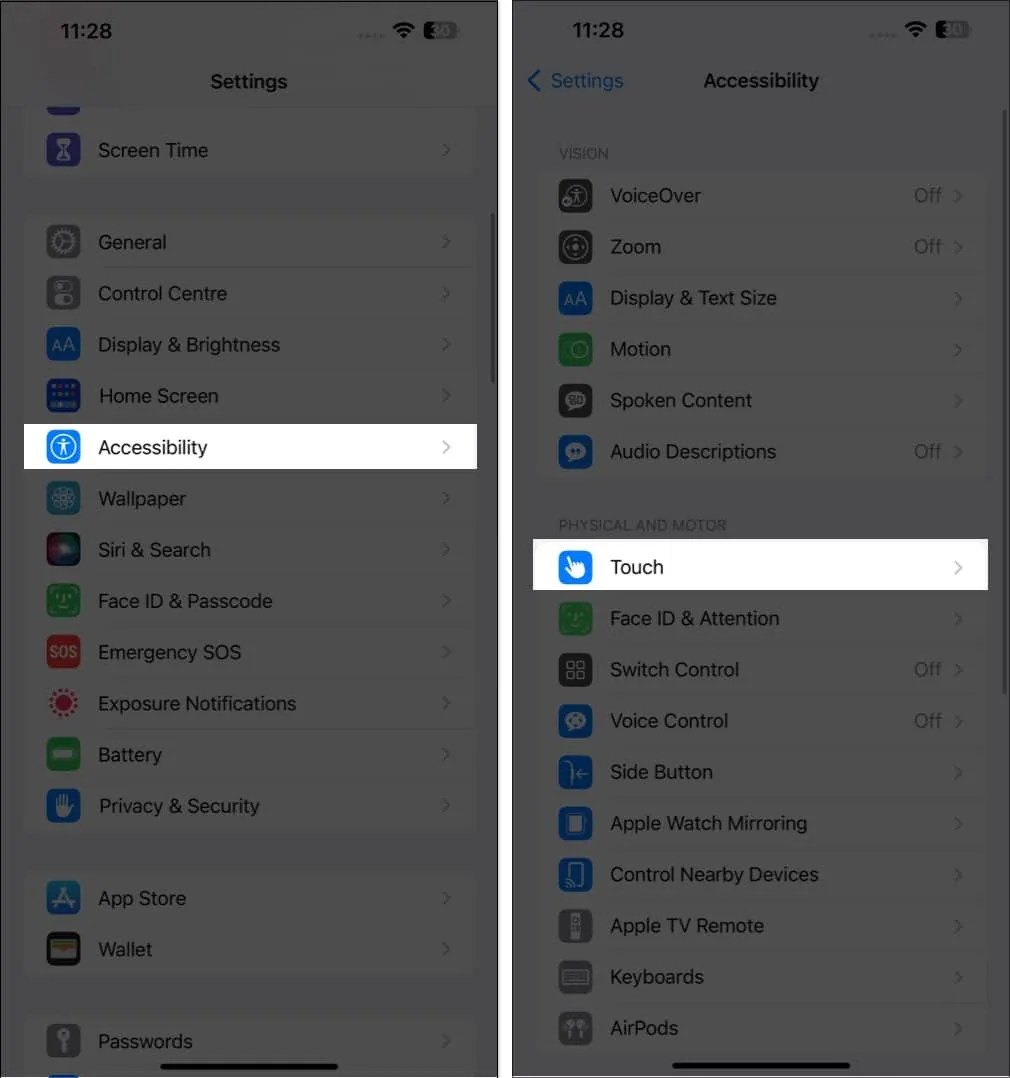
- Navigieren Sie nun zu AssistiveTouch → AssistiveTouch ausschalten .
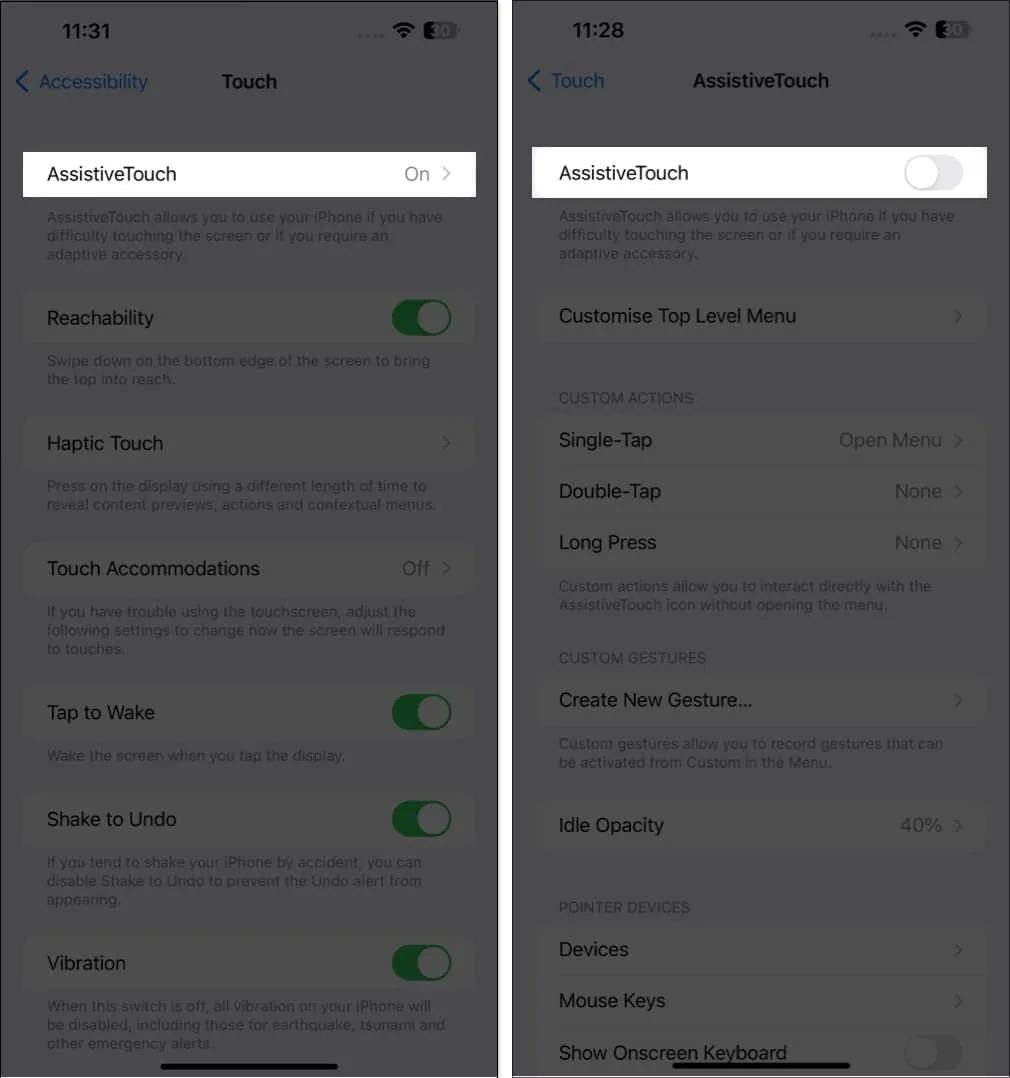
4. Aktivieren Sie den Passcode auf Ihrem iPhone erneut
Beim Zurücksetzen des iPhone-Passcodes kann der Fehler, der die Auto-Lock-Funktion stört, manchmal behoben werden. Befolgen Sie die unten beschriebenen Schritte, da dies auch für Sie funktionieren könnte.
- Öffnen Sie Einstellungen → Face ID & Passcode .
- Geben Sie den Passcode Ihres Geräts ein, wenn Sie dazu aufgefordert werden.
- Wählen Sie die Option Passcode deaktivieren .
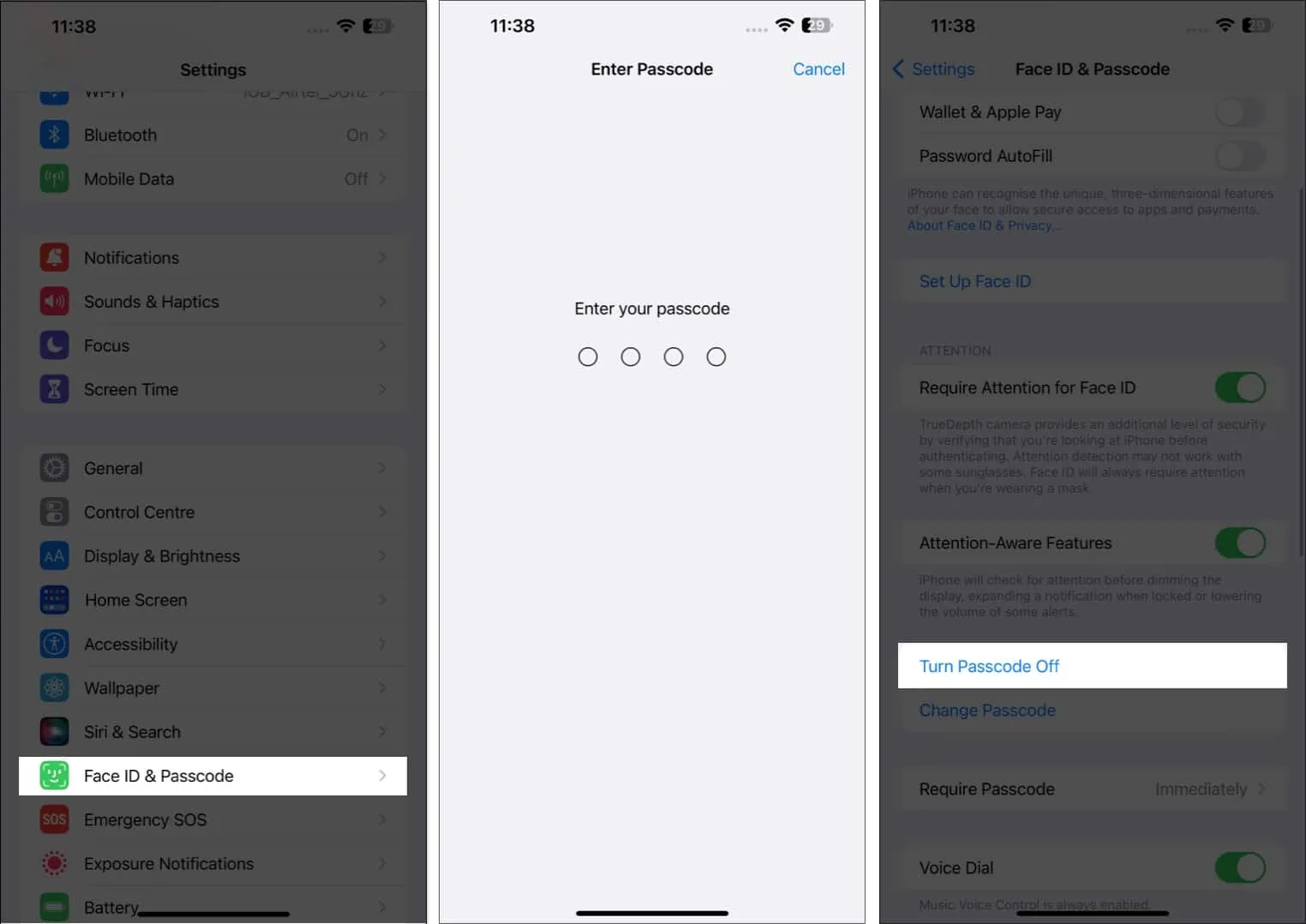
- Drücken Sie Ausschalten, um fortzufahren.
- Geben Sie nun das Passwort Ihrer Apple-ID ein, um die Änderungen abzuschließen → tippen Sie auf Ausschalten .
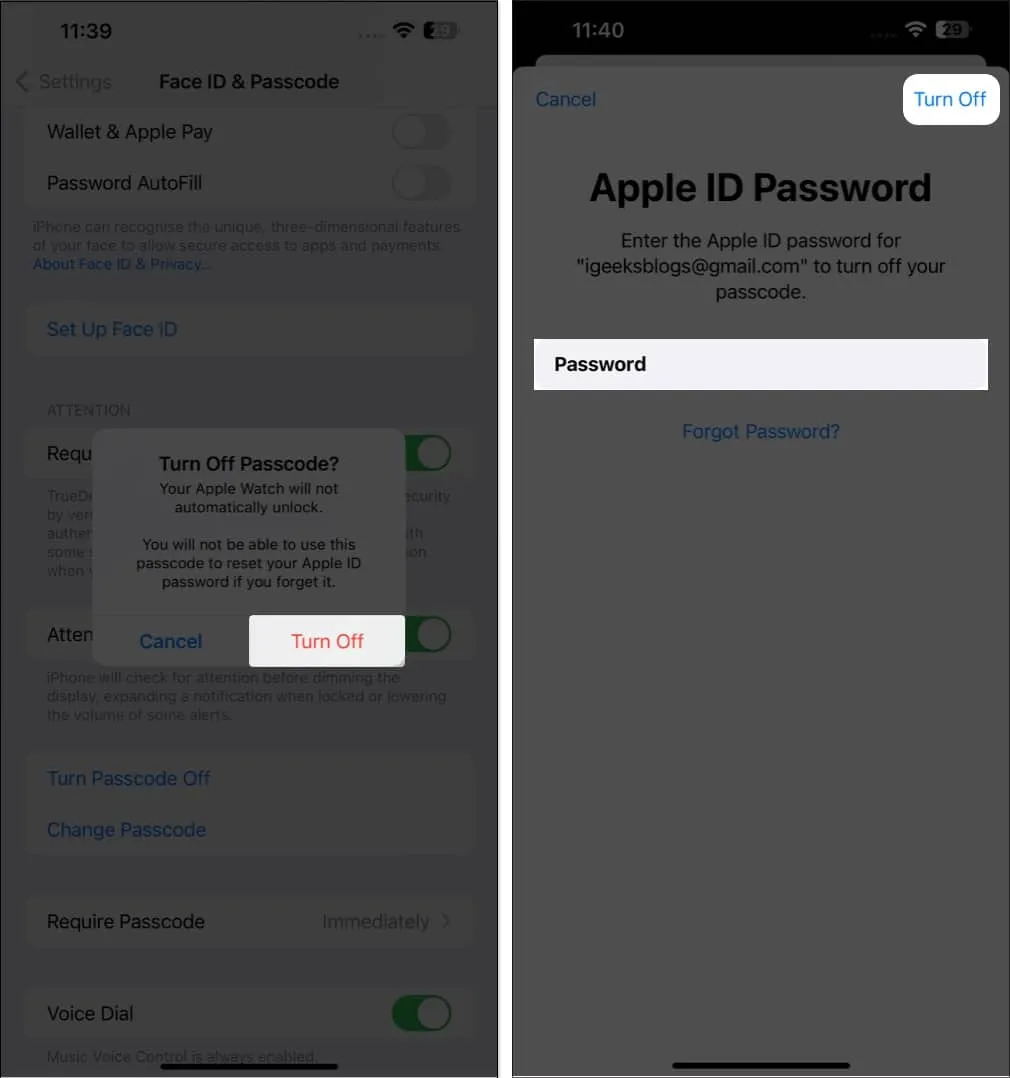
- In diesem Fall müssen Sie den Passcode Ihres Geräts erneut eingeben und warten, bis die Änderungen vorgenommen werden.
- Sobald Sie den Passcode Ihres Geräts erfolgreich deaktiviert haben, starten Sie Ihr iPhone neu .
- Gehen Sie dann einfach zu Einstellungen → Face ID & Passcode → Passcode aktivieren, um die vorherigen Einstellungen wiederherzustellen.
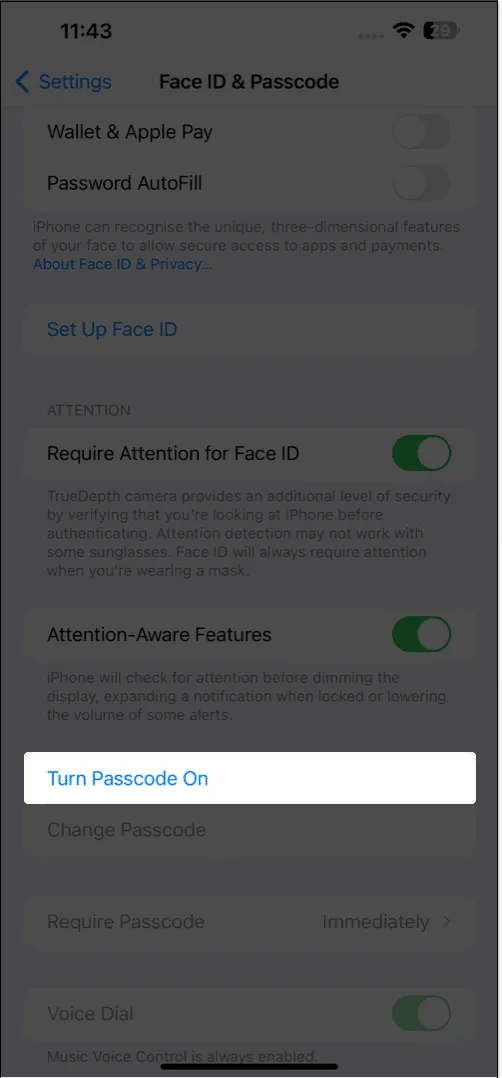
5. Software prüfen und aktualisieren
Wenn alle oben genannten Lösungen Ihr Problem nicht beheben, besteht eine hohe Wahrscheinlichkeit, dass die Gerätesoftware veraltet ist. Daher ist es ratsam, regelmäßig nach Updates zu suchen und diese zu installieren.
- Gehen Sie zu Einstellungen → Allgemein → Softwareaktualisierung.
- Tippen Sie auf Herunterladen und installieren, wenn ein Update verfügbar ist.
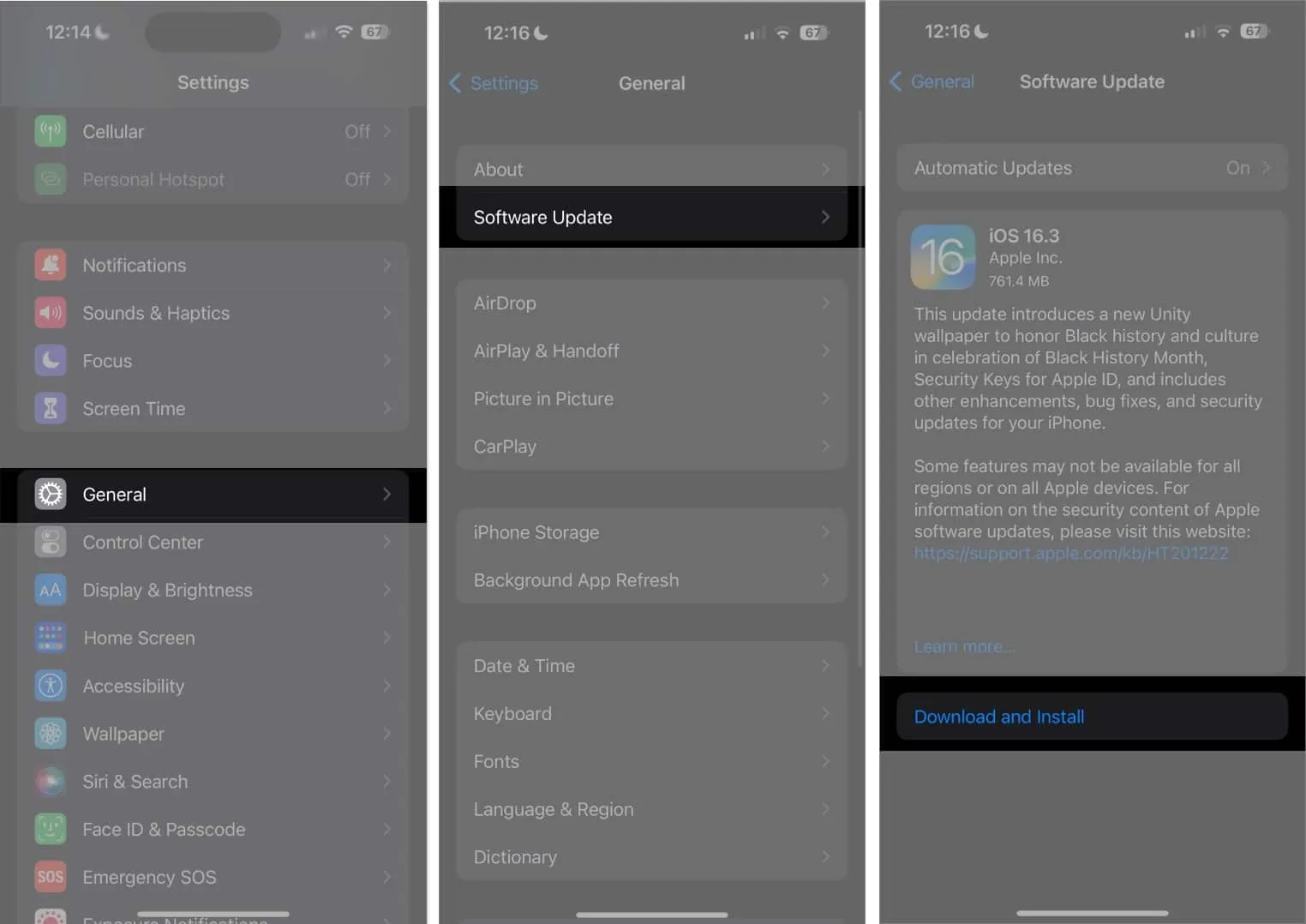
Wenn Sie Ihr Gerät am Ende aktualisieren , werden alle Fehler und Fehler wahrscheinlich von selbst behoben. Mit jedem Software-Update veröffentlicht Apple Fixes für jeden möglichen Fehler auf Ihrem Gerät, daher wird dringend empfohlen, dass Sie regelmäßig ein System-Update durchführen.
6. Starten Sie Ihr iPhone neu
Wenn das Problem weiterhin besteht, können Sie einen harten Neustart auf Ihrem iPhone durchführen .
Dies ist ein einfacher und direkter Ansatz für alle Störungen und Fehler, von denen Ihr Gerät betroffen sein könnte, selbst wenn Auto-Lock auf Ihrem Gerät nicht mehr funktioniert. Wenn Sie dieses Verfahren befolgen, sollte Ihr iPhone besser denn je laufen.
7. Setzen Sie Ihr iPhone zurück
Schließlich können Sie Ihr iPhone einfach zurücksetzen und von vorne beginnen. Unabhängig von der Schwere des Systemausfalls kann Ihnen ein Zurücksetzen auf die Werkseinstellungen einfach dabei helfen, neu zu beginnen. Bevor Sie mit diesem Schritt fortfahren, müssen Sie jedoch sicherstellen, dass Ihre gesamten Daten gesichert sind , damit Sie Ihre wichtigen Dateien dabei nicht verlieren.
8. Wenden Sie sich an den Apple-Support
Wenn Sie alle oben aufgeführten Lösungen ausprobiert haben und Ihre automatische iPhone-Sperre immer noch nicht funktioniert, müssen Sie sich möglicherweise an den Apple Support wenden . Sie können Ihnen helfen, das Problem zu diagnostizieren und zu beheben.
Häufig gestellte Fragen
Kann eine Drittanbieter-App eine Fehlfunktion meiner iPhone Auto-Lock verursachen?
Ja, einige Apps von Drittanbietern können die Auto-Lock-Funktion Ihres iPhones stören. Versuchen Sie, alle kürzlich installierten Apps zu deinstallieren, um zu sehen, ob das Problem dadurch behoben wird.
Wirkt sich das Deaktivieren der Auto-Lock-Funktion meines iPhones auf die Akkulaufzeit aus?
Diese Frage ist umstritten. Wenn Sie festlegen, dass sich die automatische Sperre nach einer langen Zeit einschaltet, bleibt Ihr Bildschirm aktiv und infolgedessen wird Ihr Akku entladen.
Kann eine beschädigte Displayschutzfolie die Auto-Lock-Funktion meines iPhones beeinträchtigen?
Ja, eine beschädigte oder verschmutzte Displayschutzfolie kann den Bildschirmsensor Ihres iPhones stören und zu einer Fehlfunktion Ihrer Auto-Lock-Funktion führen. Das Ersetzen oder vollständige Entfernen der defekten Displayschutzfolie kann dieses Problem beheben.
Entsperren Sie die automatische Sperre!
Wenn Ihr iPhone nach Inaktivität nicht automatisch gesperrt wird, sollten die oben genannten Lösungen dieses Problem beheben. Denken Sie daran, dass die Wahrung der Privatsphäre Ihres iPhones von entscheidender Bedeutung ist. Stellen Sie daher sicher, dass Ihre Auto-Lock-Funktion ordnungsgemäß funktioniert.
Vielen Dank fürs Lesen, und zögern Sie bitte nicht, Ihre Gedanken in den Kommentaren unten zu hinterlassen.
- 22 iPhone-Einstellungen, die Sie jetzt ändern sollten!
- So sperren Sie Apps auf dem iPhone
- So setzen Sie den iPhone-Passcode zurück, ohne Daten zu verlieren
Yash
Webseite
Yash ist ein engagierter Mensch mit einer Leidenschaft für Technologie und deren Auswirkungen auf unsere Welt. Sein Ziel ist es, andere über die neuesten technologischen Fortschritte und deren Nutzen für die Gesellschaft aufzuklären und zu informieren. Im Einklang damit schwelgt er tief in Anime und Marvel Cinematic Universe, wenn nicht sogar im Schreiben.



Schreibe einen Kommentar